Windows Güvenlik Duvarı Kuralı Nasıl Eklenir
Yayınlanan: 2022-08-30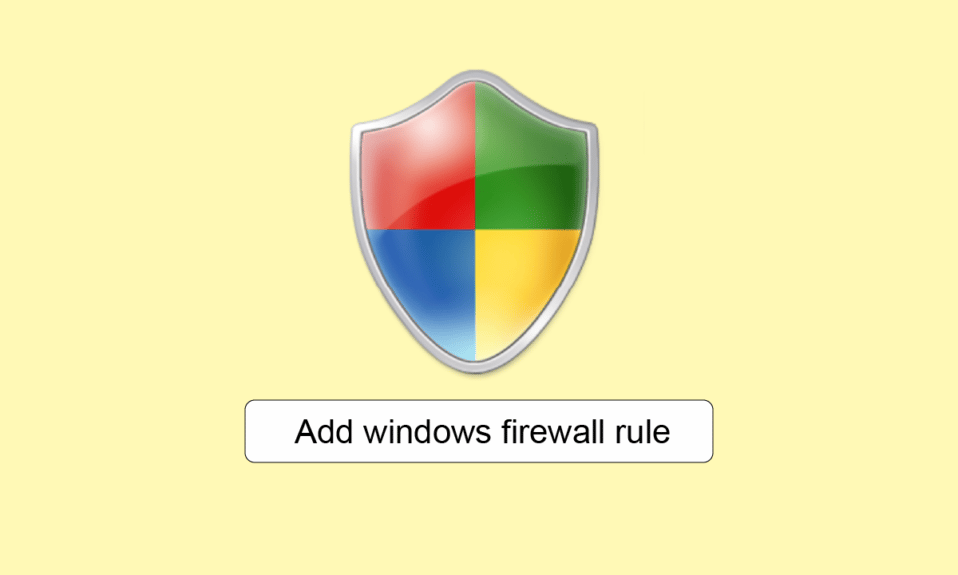
Windows Güvenlik Duvarı, sistemi ağ tabanlı tehditlerden koruyan, Microsoft'un yerleşik bir güvenlik uygulamasıdır. Yazılım, cihaza giren ve cihazdan çıkan trafiği bloke ederek sisteme iki yönlü koruma sağlar. Güvenlik duvarı kuralları bu güvenlik sisteminin önemli bir parçasıdır. Ağa girmek ve ağa çıkmak için ne tür trafiğin güvenli olduğunu belirlemeye yardımcı olurlar. Bu kurallar, bir ilkeye veya doğrudan bir bilgisayara atanabilir. Windows Güvenlik Duvarı kuralı eklemek zor olabilir, ancak kılavuzumuz bunu herhangi bir zorluk veya karışıklık olmadan yapmanıza yardımcı olacaktır. Ayrıca bileşenleri, gelen giden kuralları ve Güvenlik Duvarı kurallarının nasıl belirleneceği hakkında çok şey öğreneceksiniz. O halde, daha fazla uzatmadan başlayalım!
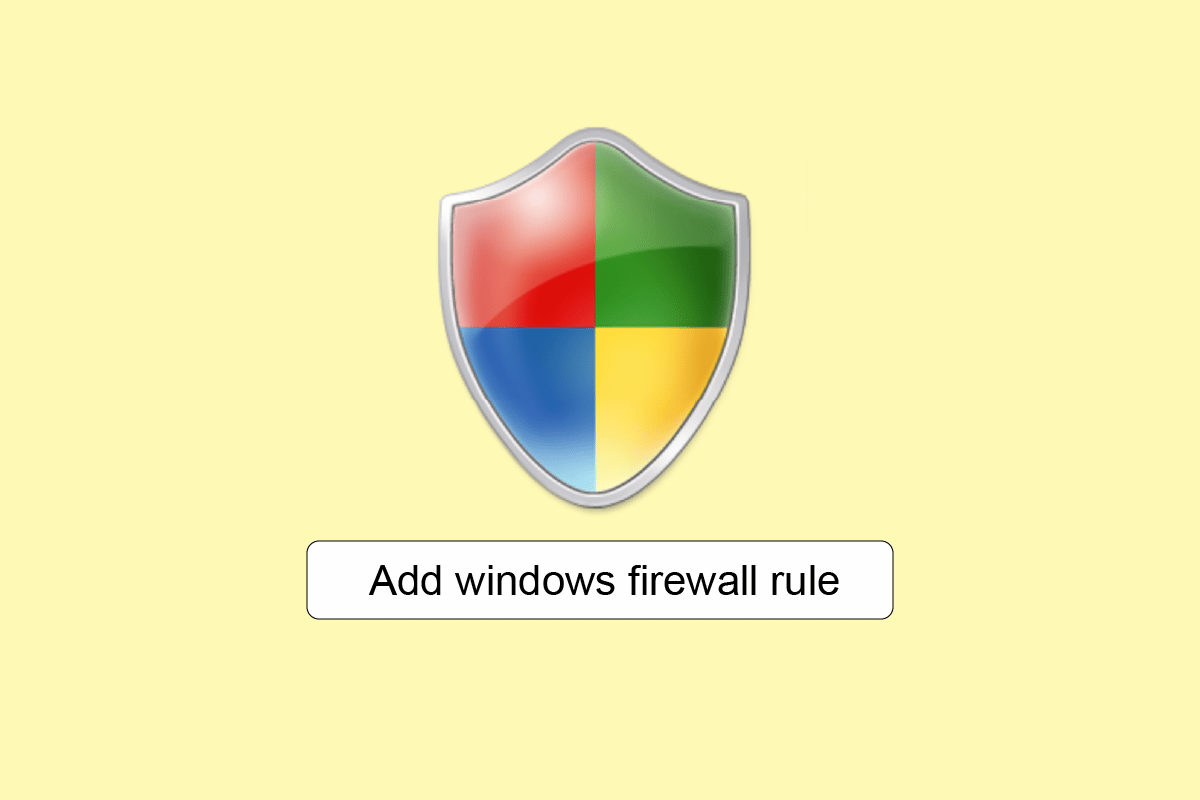
İçindekiler
- Windows Defender Güvenlik Duvarı Kuralı Nasıl Eklenir?
- Güvenlik Duvarı Yapılandırması Nedir?
- Güvenlik Duvarının Bileşenleri Nelerdir?
- Windows Defender Güvenlik Duvarının Gelen Giden Kuralları
- Güvenlik Duvarı Kuralları Nasıl Belirlenir?
- Adım I: Güvenlik Duvarı Arayüzüne Erişin
- Adım II: Ağ Profillerini Yapılandırın
- Adım III: Bir Kural Oluşturun
- Adım IV: Erişimi Kısıtlayın
Windows Defender Güvenlik Duvarı Kuralı Nasıl Eklenir?
Bildiğimiz gibi, bir Güvenlik Duvarı, sistemlere ve kötü niyetli kaynaklardan gelen verilere güvenlik sağlamaya yardımcı olur. Ancak Güvenlik Duvarı'nın uygun şekilde yapılandırılmaması durumunda her şey boşa gidebilir.
Güvenlik Duvarı Yapılandırması Nedir?
Güvenlik duvarı yapılandırması, IP adreslerinin, alan adlarının yapılandırılmasını ve Güvenlik Duvarını güvende tutmak için diğer önemli eylemlerin tamamlanmasını içerir. Veri sızıntısını ve siber saldırıları önleyen üç önemli Güvenlik Duvarı yapılandırması şunlardır:
- Paket Filtreler
- Durum Denetimi
- Proxy Sunucu Güvenlik Duvarları
Güvenlik Duvarının Bileşenleri Nelerdir?
Güvenlik Duvarı, olası tüm tehditleri fark eden ve engelleyen güvenlik özelliklerine sahip önceden programlanmış bir yazılımdır. Tüm bu özellikler topluca modern güvenlik duvarı ağlarında savunma güvenliği görevi gören çok katmanlı koruma sağlar . Güvenlik Duvarı'nın bu bileşenleri şunları içerir:
- yönlendirme
- Kötü amaçlı yazılım önleme
- Veri paketi filtreleme
- Uzaktan erişim
- Ağ erişim kontrolü
- Spam ve kimlik avı koruması
- Web filtreleme
- şifreleme
Windows Defender Güvenlik Duvarının Gelen Giden Kuralları
- Güvenlik Duvarında gelen kurallar bilgisayara gelen ağ trafiğine uygulanır.
- Giden kurallar ise bilgisayardan çıkan trafik için geçerlidir .
Güvenlik Duvarının Gelen giden kurallarının her ikisi de, bir Windows PC'de önceden yüklenmiş Windows Defender Güvenlik Duvarı tarafından sunulur.
Güvenlik Duvarı Kuralları Nasıl Belirlenir?
Güvenlik duvarı kuralları, tek tek paketlerdeki bilgileri incelemeye ve kontrol etmeye yardımcı olur. Bu kurallar, sizin tanımladığınız kriterlere bağlı olarak bu bilgilerin bilgisayarınıza girişini veya çıkışını kontrol edebilir veya engelleyebilir. Bu nedenle, Güvenlik Duvarı kurallarını ayarlamak oldukça yararlıdır.
Aşağıda listelenen ayrıntılı adımları izleyerek yeni bir kural oluşturabilirsiniz.
Adım I: Güvenlik Duvarı Arayüzüne Erişin
Windows Güvenlik Duvarı kuralı eklemenin ilk yöntemi, önce Gelişmiş Güvenlik Özellikli Windows Güvenlik Duvarı pencere arayüzüne erişmektir. Buna erişmenin bu yaygın yollarından biri, kontrol panelinden aşağıdaki gibidir:
1. Bilgisayarınızdaki Windows arama çubuğuna tıklayın, içine Denetim Masası yazın ve Aç'a tıklayın.
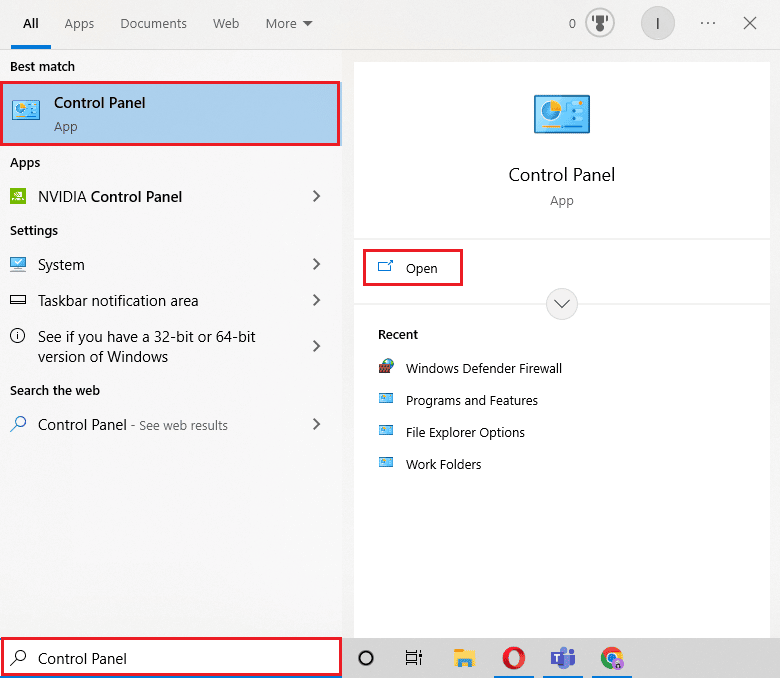
2. Şimdi, Windows Defender Güvenlik Duvarı'nı bulun ve tıklayın.
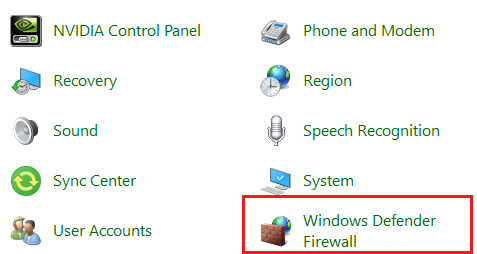
3. Ardından, Gelişmiş Güvenlik Özellikli Windows Defender Güvenlik Duvarı penceresine erişmek için yan panelden Gelişmiş ayarlar'ı seçin.
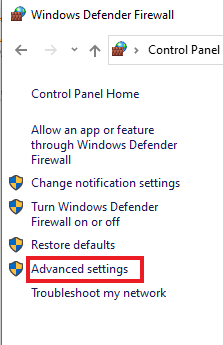
Ayrıca Okuyun: Windows Defender Güvenlik Duvarında Programları Engelleme veya Engellemeyi Kaldırma
Adım II: Ağ Profillerini Yapılandırın
Artık Windows Güvenlik Duvarı'nın Gelişmiş Güvenlik penceresine eriştiğinize göre, ağ profillerini yapılandırmanın zamanı geldi. Üç farklı profil vardır:
- Sistem bir etki alanına bağlandığında kullanılan Etki Alanı Profili ,
- Bilgisayarın ev veya iş gibi özel bir ağa bağlı olması durumunda kullanılan Özel Profil ve
- Sistem, kahve dükkanı Wi-Fi gibi bir genel ağa bağlandığında kullanılan genel.
Farklı sistemler, farklı bir profil seçebilir veya tek bir bilgisayar, kullanıcının gereksinimlerine bağlı olarak, üç profili tek bir günde kullanabilir. Bu nedenle, Windows Güvenlik Duvarı kurallarının nasıl ayarlanacağı veya ekleneceği sürecindeki temel adımlardan biridir.
Ağ profillerini kontrol etmek için aşağıdaki adımları takip edebilirsiniz:
Not : Giden bağlantıların engellenmesi, bir program engellendiğinde bildirimleri de durdurur.
1. Gelişmiş Güvenlik Özellikli Windows Defender Güvenlik Duvarı penceresini açmak için Yöntem 1'de belirtilen adımları izleyin.
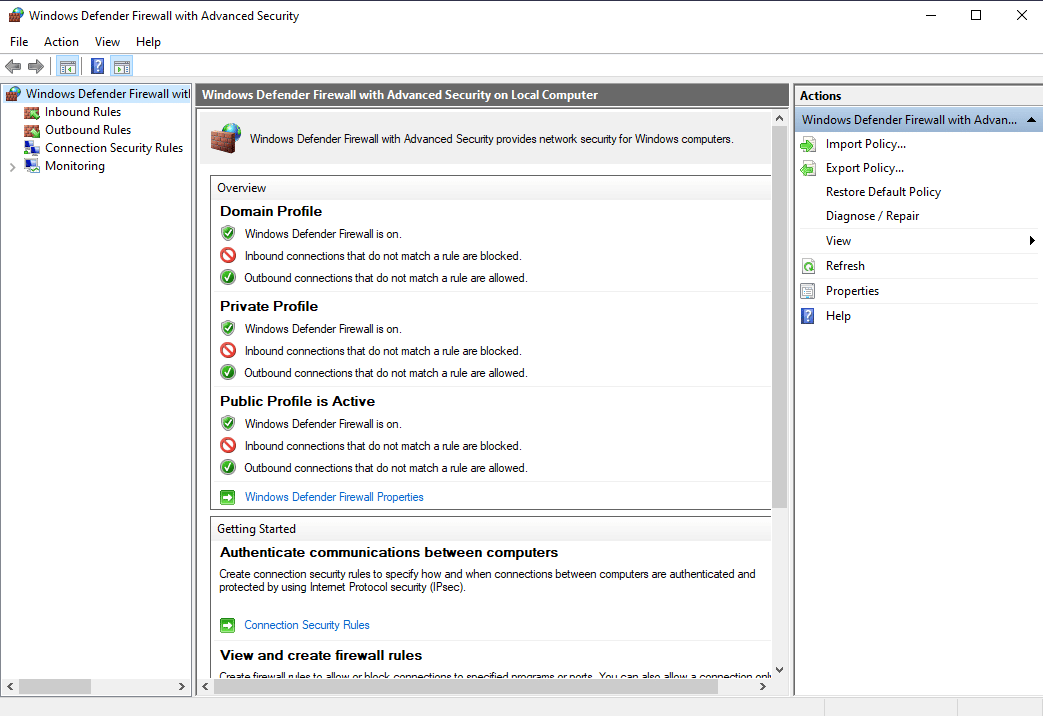
2. Şimdi, Windows Defender Güvenlik Duvarı Özellikleri bağlantısına tıklayın.
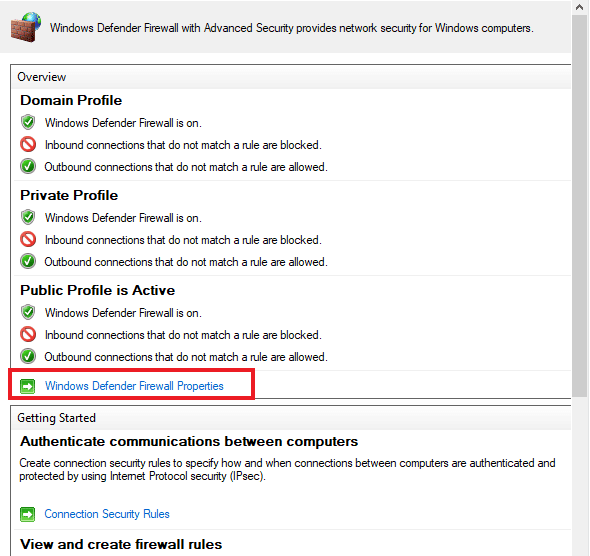
3. Yeni pencere, her profil için ayrı bir sekme içerir. İstediğiniz bir profili seçebilirsiniz, örneğin aşağıda seçilen Alan Profili.
4. Aşağıdakilere göre açılır menüden Engelle veya İzin Ver (varsayılan) seçeneğini belirleyin:
- Gelen bağlantılar
- Giden bağlantılar
- Korumalı ağ bağlantıları
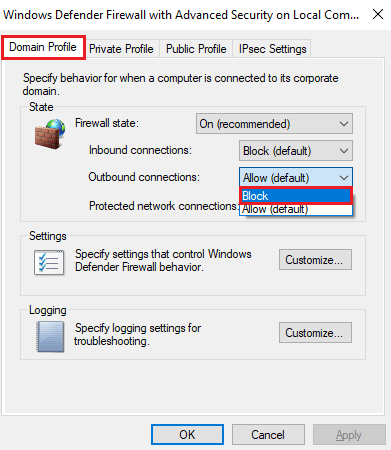
5. Bittiğinde, Uygula > Tamam'a tıklayın.
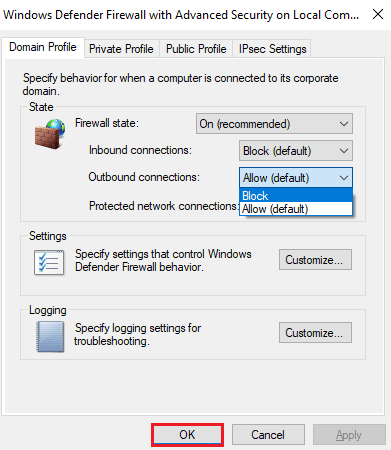
Ayrıca Okuyun: Windows 10 Ağ Profili Eksik Sorununu Düzeltin
Adım II I : Bir Kural Oluşturun
Windows Güvenlik Duvarı, aşağıdakileri içeren dört tür kural sunar:
- Bir programı engelleme veya izin verme eğiliminde olan program,
- Bir bağlantı noktasını, bağlantı noktası aralığını veya protokolü engelleyen veya bunlara izin veren bağlantı noktası,
- Windows'ta bulunan önceden tanımlanmış bir Güvenlik Duvarı kuralı kullanan önceden tanımlanmış ve
- son olarak, engellemek veya izin vermek için program, bağlantı noktası ve IP adresinin bir kombinasyonunu belirten Özel .
Şimdi, bir kural oluşturmak için Gelen Kuralları veya Giden Kuralları kategorisini seçmeniz ve ardından yeni bir kural oluşturmanız gerekir. Bilgisayarınızda bir tane oluşturmak için aşağıdaki adımları takip edebilirsiniz:

1. Gelişmiş Güvenlik Özellikli Windows Defender Güvenlik Duvarı penceresinde, sol panelden Giden Kuralları'na tıklayın.
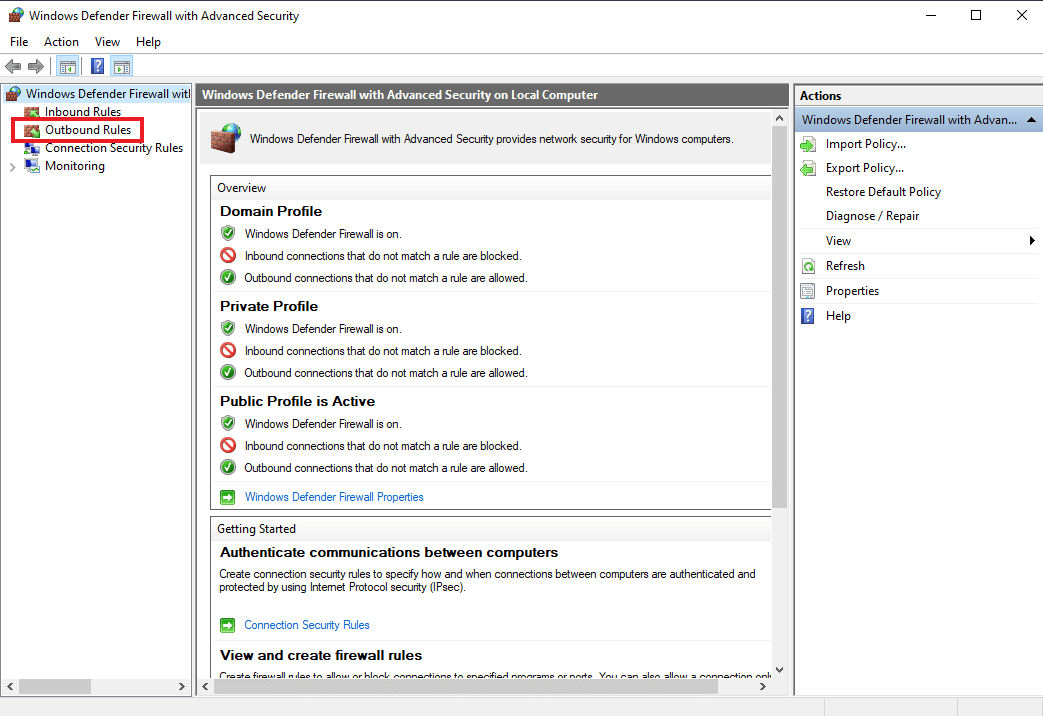
2. Ardından, sağ panelden Yeni Kural… 'a tıklayın.
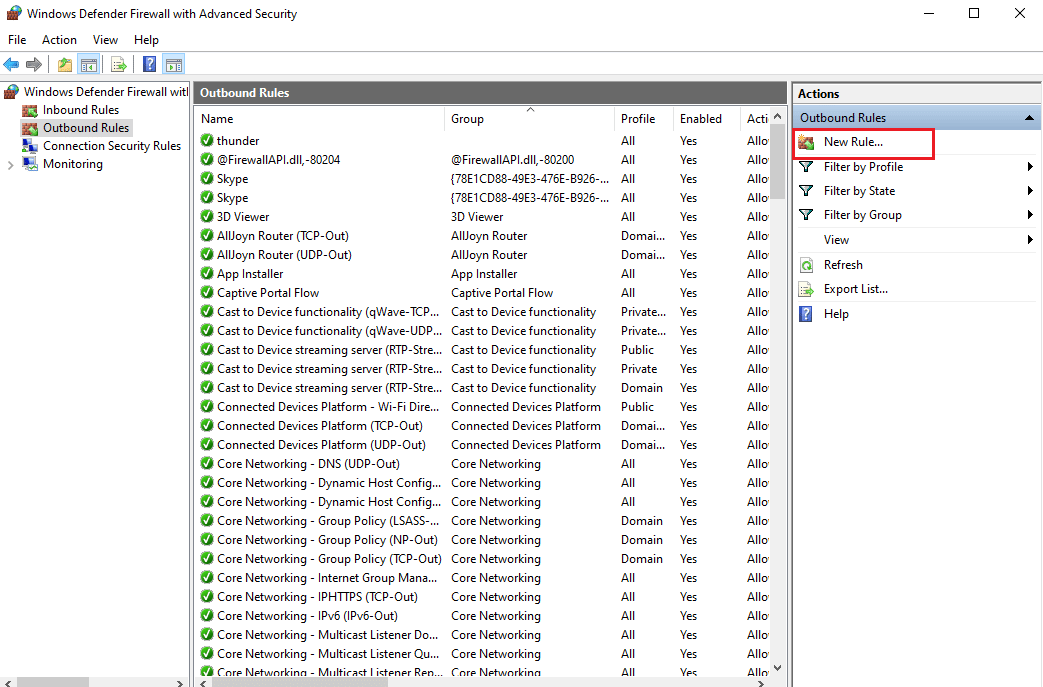
3. Daha önce açıklandığı gibi farklı kural türlerini bulacağınız Yeni Giden Kural Sihirbazı açılacaktır.
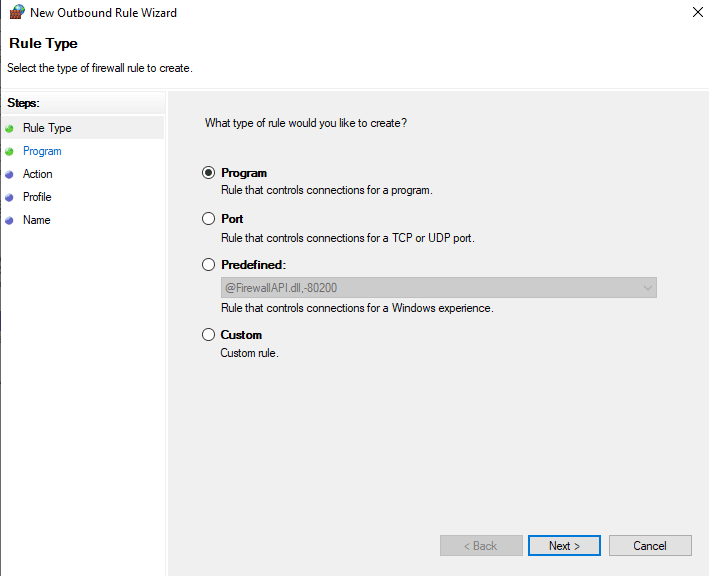
4. Şimdi, bir programı kontrol etmek için seçeneklerden Program'ı seçin ve İleri'ye tıklayın.
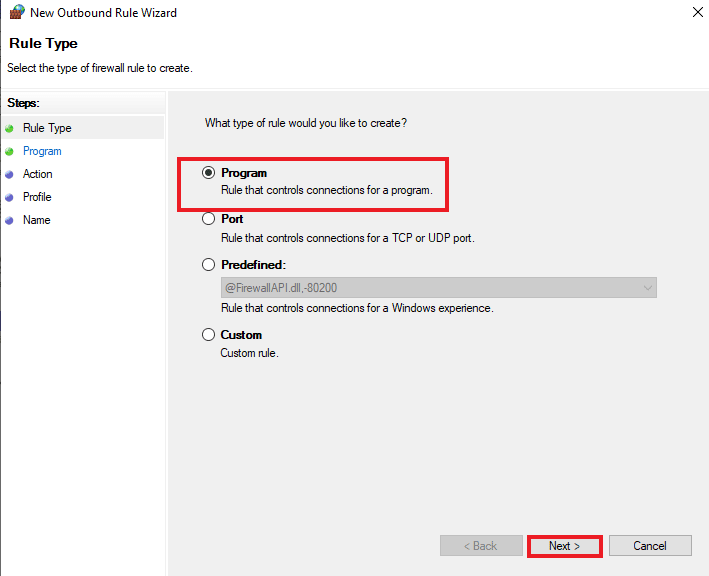
5. Gözat… düğmesini kullanarak istediğiniz program .exe dosyasını seçin ve aşağıda gösterildiği gibi İleri'ye tıklayın.
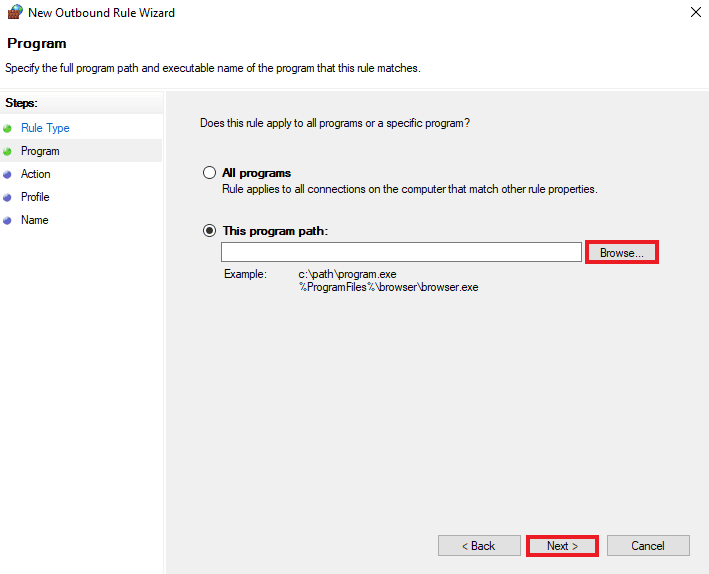
6. Bağlantıyı engelle seçeneğini seçin ve gösterildiği gibi İleri'ye tıklayın.
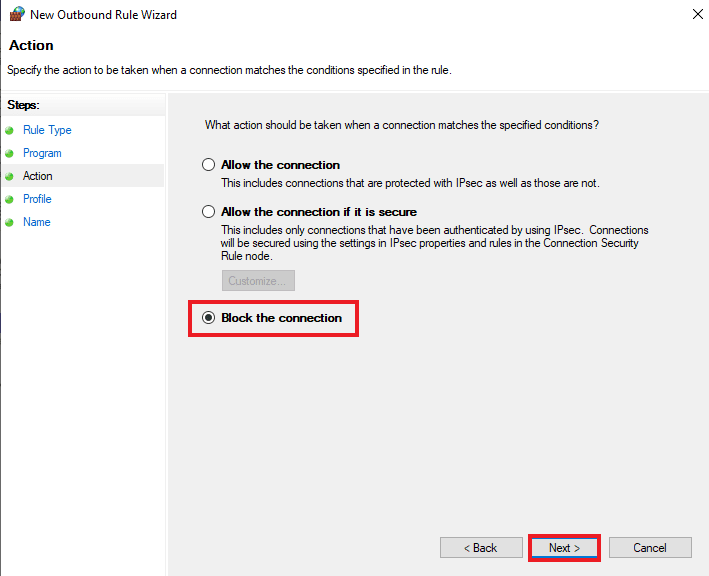
7. Bir sonraki ekranda, Domain , Private , Public olarak işaretlenmiş tüm kutuları işaretleyin ve Next'e tıklayın.
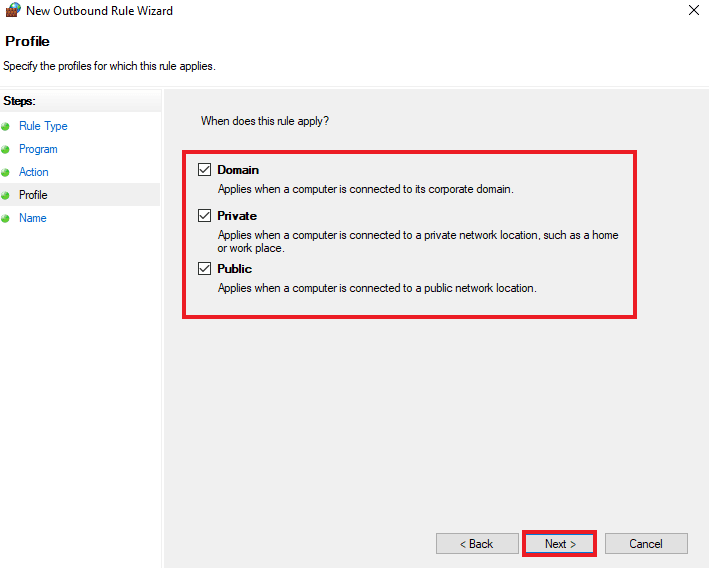
8. Bir sonraki pencerede, kuralın Adını girin ve isteğe bağlı Açıklamasını verin. Ardından, İleri'ye tıklayın.
Oluşturduğunuz kural hemen yürürlüğe girecek ve kolayca devre dışı bırakmanız veya silmeniz için listede görünecektir.
Ayrıca Okuyun: Windows 10'da Windows Güvenlik Duvarı sorunlarını düzeltin
Adım IV: Erişimi Kısıtlayın
Ayrıca, Gelen Giden kuralları Güvenlik Duvarı'nda bir programı kilitlemek için erişimi kısıtlayabilirsiniz. Bu, genellikle bağlandığı bağlantı noktalarını ve IP adreslerini kısıtlamanıza yardımcı olacaktır. Aşağıdaki adımlar, Windows Defender Güvenlik Duvarı'ndaki bir programa erişimi kısıtlamanıza yardımcı olacaktır:
1. Gelişmiş Güvenlik Özellikli Windows Defender Güvenlik Duvarı penceresindeki yan panelden Gelen Kuralları'na tıklayın.
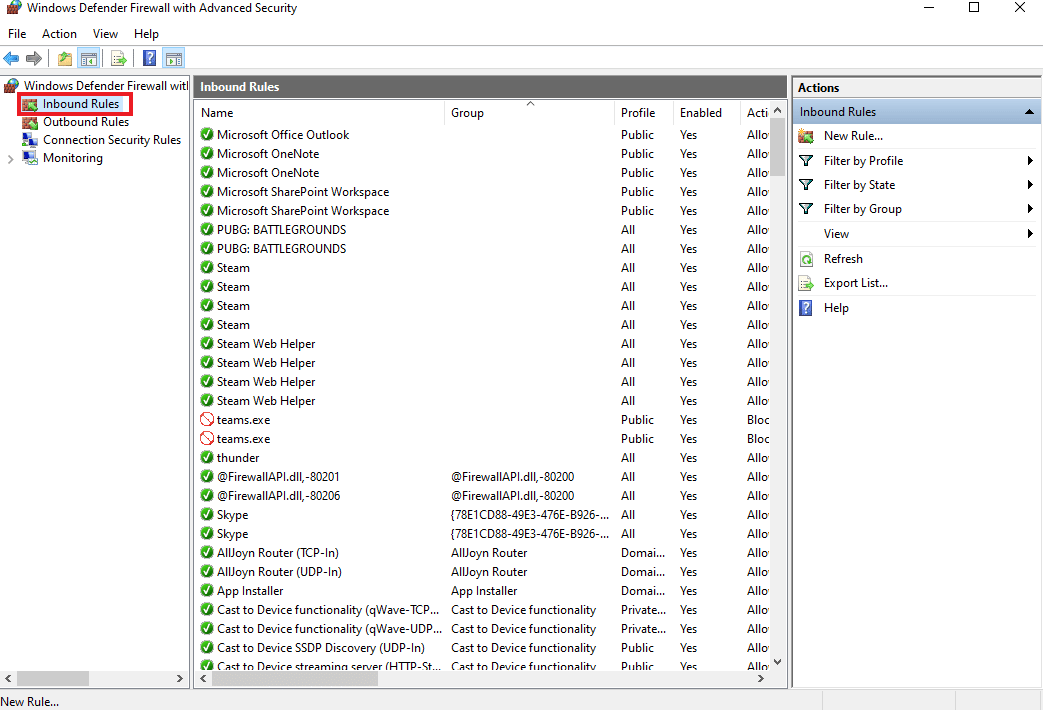
2. Şimdi, gösterildiği gibi sağ bölmeden New Rule… öğesini seçin.
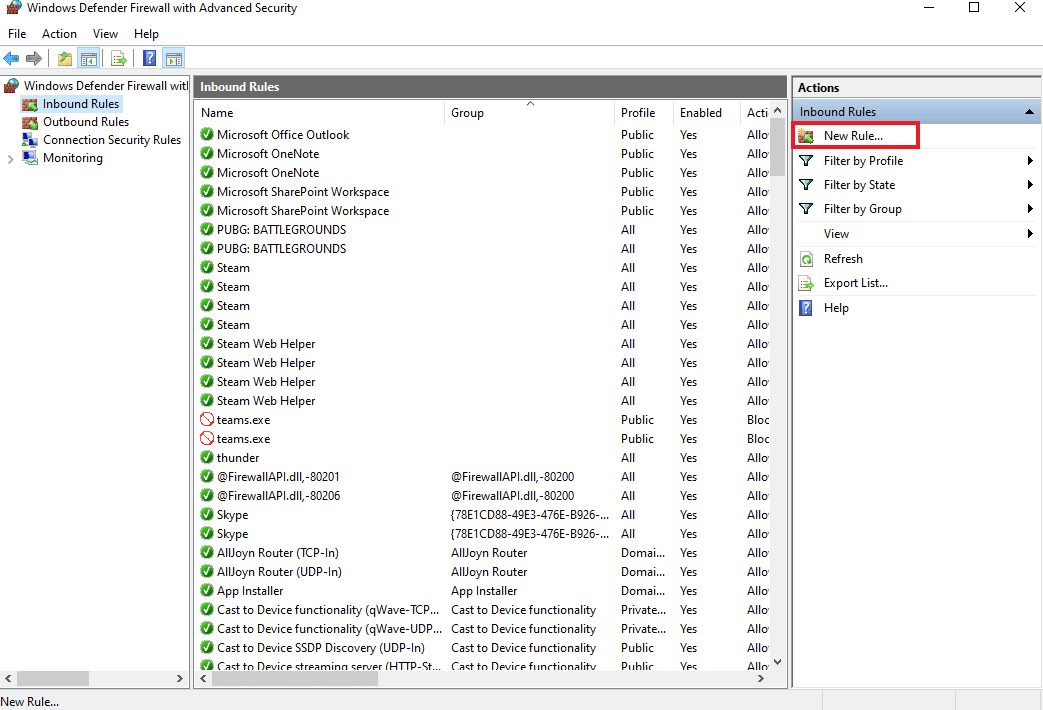
3. Özel'i seçin ve İleri'ye tıklayın.
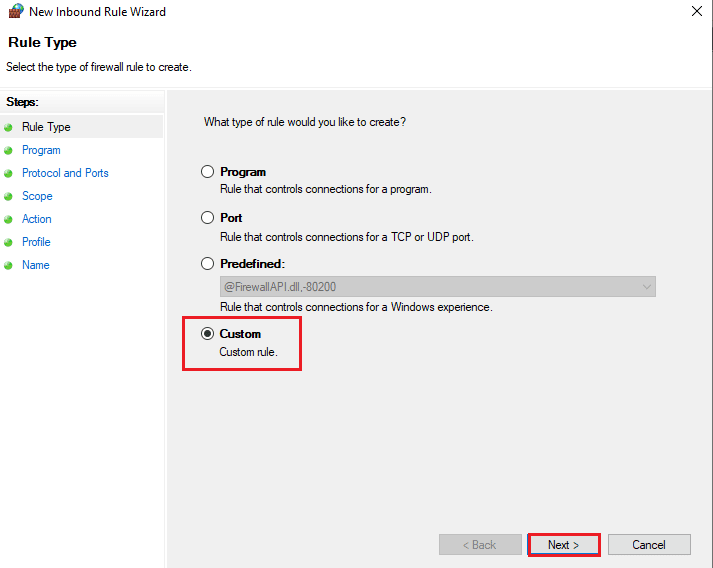
4. Bu program yolu alanında, .exe dosyasını seçmek için Gözat… 'a tıklayın. Ardından, İleri'ye tıklayın.
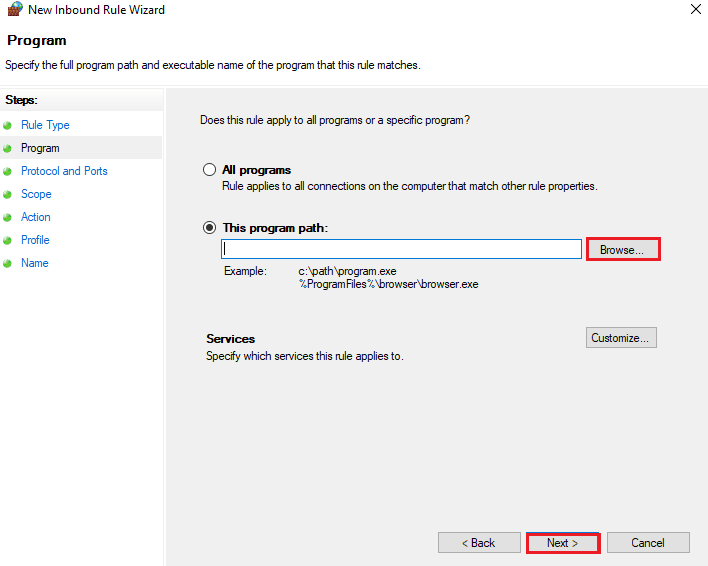
5. Ardından, bir Protokol türü ve Yerel bağlantı noktası seçin ve İleri'ye tıklayın.
Not: Bir web sunucusu uygulaması çalıştırıyorsanız, TCP öğesini seçin ve Yerel bağlantı noktası kutusuna 80, 443 yazın.
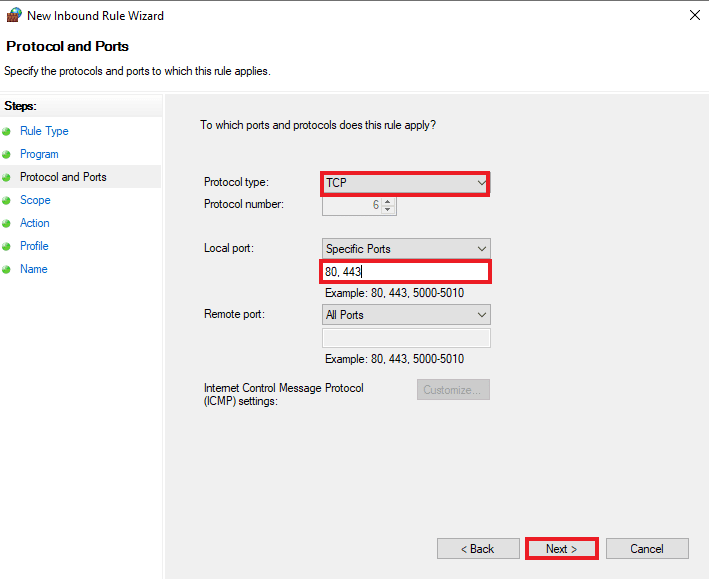
6. Kapsam sekmesi altında IP adreslerini de kısıtlayabilirsiniz. Sunucunun belirli bir IP adresiyle iletişim kurmasını istemeniz durumunda, uzak IP adresi alanına IP adresini girin. Tekrar, İleri'ye tıklayın.
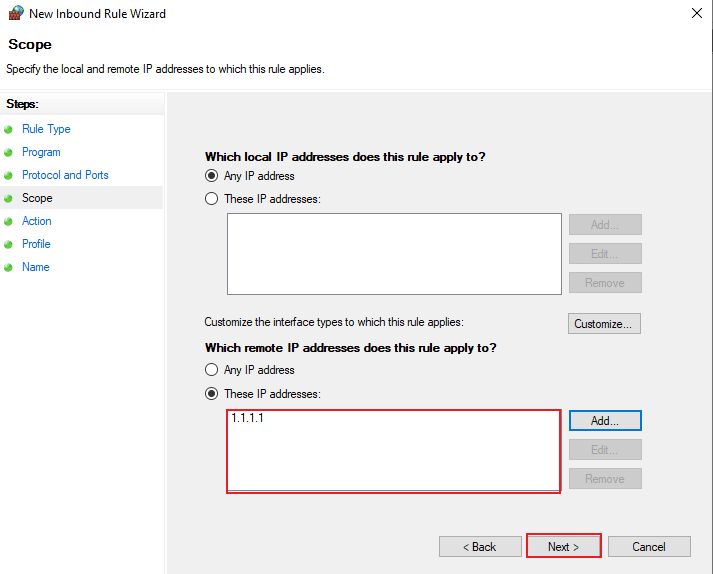
7. Şimdi, Bağlantıya izin ver'i seçin ve ardından kuralı hemen uygulamak için İleri'ye tıklayın. Windows Güvenlik Duvarı kuralını bu şekilde ekleyebilirsiniz.
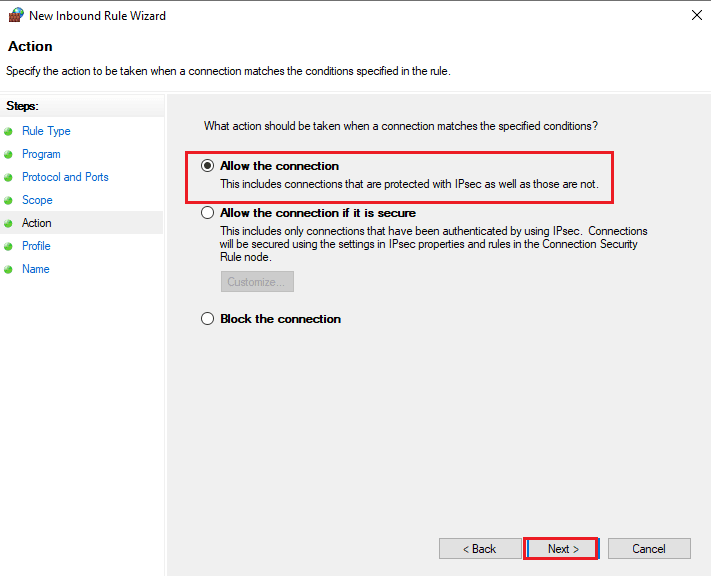
Sık Sorulan Sorular (SSS)
S1. Bir Güvenlik Duvarı yapılandırmak için gereksinimler nelerdir?
Ans. Bir Güvenlik Duvarı yapılandırma gereksinimleri şunları içerir:
- Güvenlik Duvarının Güvenliğini Sağlama
- Güvenlik Duvarı bölgeleri ve IP adres yapısının oluşturulması
- Erişim Kontrol Listelerini Yapılandırma
- Diğer Güvenlik Duvarı hizmetlerini yapılandırma ve günlüğe kaydetme
- Güvenlik Duvarı yapılandırmasını test etme
- Son olarak, Güvenlik Duvarını sürekli olarak yönetmek
S2. Güvenlik Duvarı kuralları hemen yürürlüğe girer mi?
Ans. Evet , Güvenlik Duvarı kuralları, bunları uyguladıktan hemen sonra yürürlüğe girer . Sisteme giren veya çıkan trafiği engellemek olsun, her kural uygulandıktan hemen sonra işi halleder.
S3. Güvenlik Duvarı kurallarını devre dışı bırakabilir veya silebilir miyim?
Ans. Evet , oluşturduğunuz listeden Güvenlik Duvarı kurallarını ayarlayabilir, etkinleştirebilir, devre dışı bırakabilir veya silebilirsiniz.
S4. 443 numaralı bağlantı noktası güvenli mi?
Ans. Evet, 443 numaralı bağlantı noktasında dolaşan bilgiler genellikle Güvenli Yuva Katmanı ve Aktarım Katmanı Güvenliği kullanılarak şifrelendiğinden bağlantı noktası 443 güvenlidir; böylece güvenli çok katmanlı bir bağlantı noktası yapar.
S5. Güvenlik Duvarı neden önemlidir?
Ans. Güvenlik Duvarı, bilgisayar korsanlarının veya diğer kötü niyetli faaliyetlerin sistem veri dosyalarına veya diğer önemli verilere yetkisiz erişim elde etmesini engellediği için son derece önemlidir . Bu nedenle, her zaman etkinleştirildiğinden ve Güvenlik Duvarı yapılandırmasının uygun olduğundan emin olun.
Önerilen :
- Windows 10'da Steam Hata Kodu 51'i Düzeltin
- Windows 10 Güvenlik Duvarı Nasıl Devre Dışı Bırakılır
- Windows Defender Tanım Güncellemesi Nasıl Gerçekleştirilir
- Windows Defender Güvenlik Duvarı Etkinleştirilemiyor Düzeltme
Windows Defender Güvenlik Duvarı gerçekten kullanımı zor bir uygulamadır, ancak kılavuzumuzun Windows Güvenlik Duvarı kuralının nasıl ayarlanacağı veya ekleneceği konusunda fikir edinmenizi mümkün kıldığını umuyoruz. Varsa önerilerinizi ve sorularınızı aşağıdaki yorumlar bölümünde bize bildirin.
